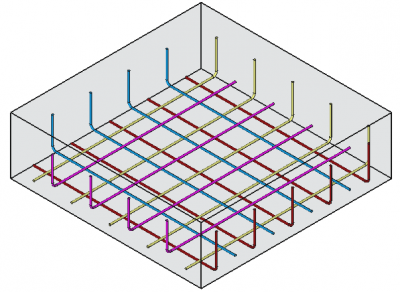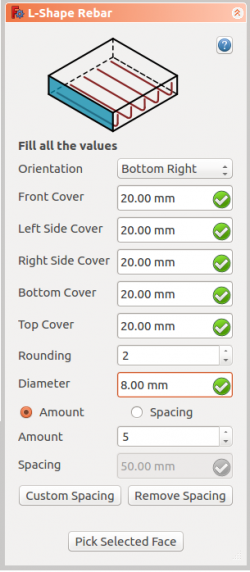Reinforcement LShapeRebar/it: Difference between revisions
Renatorivo (talk | contribs) (Created page with "Category:Reinforcement/it") |
(Updating to match new version of source page) |
||
| (49 intermediate revisions by 5 users not shown) | |||
| Line 1: | Line 1: | ||
<languages/> |
<languages/> |
||
{{docnav/it|[[Arch_Rebar_UShape/it|Armatura ad U]]|[[Arch_Rebar_BentShape/it|Armatura sagomata]]|[[Arch_Module/it|Arch]]|IconL=Arch_Rebar_UShape.svg |IconC=Workbench_Arch.svg |IconR=Arch_Rebar_BentShape.svg}} |
|||
<div class="mw-translate-fuzzy"> |
|||
{{GuiCommand |
|||
{{Docnav/it |
|||
|[[Arch_Rebar_UShape/it|Armatura a U]] |
|||
|[[Arch_Rebar_Stirrup/it|Staffe]] |
|||
|[[Arch_Workbench/it|Arch]] |
|||
|IconL=Arch_Rebar_UShape.svg |
|||
|IconR=Arch_Rebar_Stirrup.svg |
|||
|IconC=Workbench_Arch.svg |
|||
}} |
|||
</div> |
|||
<div class="mw-translate-fuzzy"> |
|||
{{GuiCommand/it |
|||
|Name=Arch Rebar LShape |
|Name=Arch Rebar LShape |
||
|Name/it=Armatura a L |
|||
|MenuLocation=Arch → Rebar tools |
|||
|MenuLocation=Arch → Strumenti di armatura → Armatura a forma di L<br>BIM → Reinforcement tools → Armatura a forma di L |
|||
|Workbenches=[[Arch Workbench|Arch]], [[BIM Workbench|BIM]] |
|||
|Workbenches=[[Arch_Workbench/it|Arch]], [[BIM_Workbench/it|BIM]] |
|||
|SeeAlso=[[Arch_Rebar_BentShape|Bent Rebar]], [[Arch Rebar]] |
|||
|Version=0.17 |
|Version=0.17 |
||
|SeeAlso=[[Reinforcement_Workbench/it|Reinforcement]], [[Arch_Rebar/it|Armature]], [[Arch_Rebar_BentShape/it|Armatura sagomata]] |
|||
}} |
}} |
||
</div> |
|||
<span id="Description"></span> |
|||
==Descrizione== |
==Descrizione== |
||
<div class="mw-translate-fuzzy"> |
<div class="mw-translate-fuzzy"> |
||
Lo strumento |
Lo strumento [[Arch Rebar LShape/it|Armatura a L]] consente all'utente di creare un set di barre d'armatura a forma di L all'interno di un oggetto [[Arch Structure/it|Struttura]]. |
||
</div> |
</div> |
||
<div class="mw-translate-fuzzy"> |
|||
This command is part of the [[Reinforcement Addon]], that you can install with the [[Addon Manager]] via the menu {{MenuCommand|Tools → Addon manager → Reinforcement}}. |
|||
Questo comando fa parte dell'ambiente [[Reinforcement Workbench/it|Reinforcement]], un [[External workbenches/it|ambiente esterno]] che si può installare con [[Image:Std_AddonMgr.svg|24px]] [[Std_AddonMgr/it|Addon manager]], tramite il menu {{MenuCommand|Strumenti → Addon manager → Reinforcement}}. |
|||
</div> |
|||
[[Image:Arch_Rebar_LShape_example.png|400px]] |
[[Image:Arch_Rebar_LShape_example.png|400px]] |
||
<div class="mw-translate-fuzzy"> |
<div class="mw-translate-fuzzy"> |
||
{{Caption|Quattro serie di barre di rinforzo a forma di L all'interno di una [[Arch Structure/it|Struttura]]}} |
|||
[[Image:LShapeRebarNew.png|800px]] |
|||
</div> |
</div> |
||
<span id="Usage"></span> |
|||
== Utilizzo == |
== Utilizzo == |
||
<div class="mw-translate-fuzzy"> |
<div class="mw-translate-fuzzy"> |
||
# |
# Selezionare una qualsiasi faccia dell'oggetto {{Button|[[Image:Arch_Structure.svg|16px]] [[Arch Structure/it|Struttura]]}} creato in precedenza. |
||
# Quindi selezionare {{Button|[[Image:Arch_Rebar_LShape.svg|16px]] [[Arch Rebar LShape/it|Armatura a L]]}} dagli strumenti dell'armatura. |
|||
# Selezionare una qualsiasi faccia della struttura |
|||
# Sul lato sinistro dello schermo appare un [[task panel/it|pannello]] come quello sottostante. |
|||
# Selezionare {{KEY|[[Image:Arch_Rebar_LShape.png|16px]] Armatura a L}} dagli strumenti Armatura |
|||
# Selezionare l'orientamento desiderato. |
|||
# Sul lato sinistro dello schermo appare un pannello delle azioni come il seguente [[Image:LShapeDialog.png]] |
|||
# Fornire i dati per 'Copriferro sinistro', 'Copriferro destro', 'Copriferro superiore', 'Copriferro inferiore', 'Copriferro anteriore', 'Bent Angle', 'Bent Factor', 'Arrotondamento' e 'Diametro' dell'armatura. |
|||
# Selezionare l'orientamento desiderato |
|||
# Selezionare la modalità di distribuzione 'Quantità' o 'Passo'. |
|||
# Fornire i dati per front cover, right side cover, left side cover, bottom cover, top cover, rounding factor and diameter of the rebar |
|||
#* Se è selezionato 'Passo' l'utente può anche optare per una [[Custom_Spacing/it|Passo personalizzato]]. |
|||
# Selezionare la modalità di distribuzione per la quantità e per la spaziatura |
|||
# {{Button|Usa lato selezionato}} serve per verificare o modificare la faccia per la distribuzione dell'armatura. |
|||
# Se la spaziatura è selezionata, l'utente può anche optare per una [[Custom_Spacing/it|spaziatura personalizzata]] |
|||
# Cliccare |
# Cliccare {{Button|OK}} o {{Button|Apply}} per generare l'armatura. |
||
# Cliccare {{ |
# Cliccare {{Button|Annulla}} per uscire dal pannello. |
||
# Cliccare {{KEY|Cancel}} per uscire dal pannello delle azioni |
|||
</div> |
</div> |
||
[[Image:LShapeDialog.png|250px]] |
[[Image:LShapeDialog.png|250px]] |
||
<div class="mw-translate-fuzzy"> |
|||
{{Caption|Taskview panel for the Arch Rebar LShape tool}} |
|||
{{Caption|Pannello Azioni per lo strumento Armatura a L di Arch}} |
|||
</div> |
|||
<span id="Properties"></span> |
|||
== Proprietà == |
== Proprietà == |
||
| Line 52: | Line 72: | ||
* {{PropertyData/it|Amount}}: La quantità di barre. |
* {{PropertyData/it|Amount}}: La quantità di barre. |
||
* {{PropertyData/it|Spacing}}: La distanza tra gli assi di ogni barra. |
* {{PropertyData/it|Spacing}}: La distanza tra gli assi di ogni barra. |
||
==Scripting== |
|||
<div class="mw-translate-fuzzy"> |
<div class="mw-translate-fuzzy"> |
||
{{Emphasis|Vedere anche:}} [[Arch API/it|API Arch]], [[Reinforcement API/it|API Reinforcement]] e [[FreeCAD Scripting Basics/it|Script di base per FreeCAD]]. |
|||
== Script == |
|||
</div> |
</div> |
||
<div class="mw-translate-fuzzy"> |
<div class="mw-translate-fuzzy"> |
||
Lo strumento |
Lo strumento Armatura a L può essere utilizzato nelle [[Macros/it|macro]] e dalla console [[Python/it|Python]] tramite la seguente funzione: |
||
</div> |
</div> |
||
{{Code|code= |
{{Code|code= |
||
Rebar = makeLShapeRebar(f_cover, b_cover, l_cover, r_cover, |
Rebar = makeLShapeRebar(f_cover, b_cover, l_cover, r_cover, |
||
| Line 66: | Line 89: | ||
}} |
}} |
||
* Crea un oggetto {{incode|Rebar}} dalla {{incode|structure}} data, che è una [[Arch Structure/it|Struttura]], e da una {{incode|facename}}, che è una faccia di quella struttura. |
|||
<div class="mw-translate-fuzzy"> |
|||
** Se non è data nessuna {{incode|structure}} e neppure una {{incode|facename}}, prende come riferimento la faccia selezionata dall'utente. |
|||
* L'armatura a L può avere quattro diversi orientamenti: |
|||
* {{incode|f_cover}}, {{incode|b_cover}}, {{incode|l_cover}}, {{incode|r_cover}}, e {{incode|t_cover}} sono le distanze di offset interne per gli elementi dell'armatura rispetto alle facce della struttura. Sono rispettivamente gli offset anteriore, inferiore, sinistro, destro e superiore. |
|||
** Bottom Right |
|||
* {{incode|diameter}} è il diametro delle barre di rinforzo all'interno della struttura. |
|||
** Bottom Left |
|||
* {{incode|rounding}} è il parametro che determina il raggio di curvatura al centro delle barre di armatura. |
|||
** Top Right |
|||
* Se {{incode|amount_spacing_check}} è {{incode|True}} crea tante barre di rinforzo quante sono definite da {{incode|amount_spacing_value}}; se è {{incode|False}} crea le barre di rinforzo separate dal valore numerico indicato in {{incode|amount_spacing_value}}. |
|||
** Top Left |
|||
* {{incode|amount_spacing_value}} specifica il numero di barre di rinforzo o il valore della separazione tra di esse, secondo come sono indicate in {{incode|amount_spacing_check}}. |
|||
* Aggiunge un oggetto armatura UShape all'oggetto strutturale specificato. |
|||
* {{incode|orientation}} specifica l'orientamento della barra d'armatura; può essere {{incode|"Bottom Right"}}, {{incode|"Bottom Left"}}, {{incode|"Top Right"}}, o {{incode|"Top Left"}}. |
|||
* Se Structure e Facename non sono fornite, prende come input la faccia selezionata dall'utente. |
|||
* Here CoverAlong argument is having type tuple. |
|||
<span id="Example"></span> |
|||
* Restituisce il nuovo oggetto Rebar. |
|||
=== Esempio === |
|||
</div> |
|||
=== Example === |
|||
{{Code|code= |
{{Code|code= |
||
import FreeCAD, Arch, LShapeRebar |
import FreeCAD, Arch, LShapeRebar |
||
| Line 96: | Line 118: | ||
=== Edition of the rebar === |
=== Edition of the rebar === |
||
You can change the properties of the rebar with the following function |
|||
<div class="mw-translate-fuzzy"> |
|||
=== Modifica delle barre === |
|||
È possibile modificare le proprietà dell'armatura con la seguente funzione: |
|||
</div> |
|||
{{Code|code= |
{{Code|code= |
||
editLShapeRebar(Rebar, f_cover, b_cover, l_cover, r_cover, |
editLShapeRebar(Rebar, f_cover, b_cover, l_cover, r_cover, |
||
| Line 103: | Line 130: | ||
}} |
}} |
||
* {{incode|Rebar}} |
* {{incode|Rebar}} è l'oggetto {{incode|LShapeRebar}} creato in precedenza. |
||
* |
* Gli altri parametri sono gli stessi richiesti dalla funzione {{incode|makeLShapeRebar()}}. |
||
* {{incode|structure}} |
* {{incode|structure}} e {{incode|facename}} possono essere omesse in modo che l'armatura rimanga nella struttura originale. |
||
{{Code|code= |
{{Code|code= |
||
| Line 116: | Line 143: | ||
12, 70, 6, True, 5, "Top Right") |
12, 70, 6, True, 5, "Top Right") |
||
}} |
}} |
||
{{docnav/it|[[Arch_Rebar_UShape/it|Armatura ad U]]|[[Arch_Rebar_BentShape/it|Armatura sagomata]]|[[Arch_Module/it|Arch]]|IconL=Arch_Rebar_UShape.svg |IconC=Workbench_Arch.svg |IconR=Arch_Rebar_BentShape.svg}} |
|||
{{Arch Tools navi/it}} |
|||
<div class="mw-translate-fuzzy"> |
|||
{{Userdocnavi/it}} |
|||
{{Docnav/it |
|||
|[[Arch_Rebar_UShape/it|Armatura a U]] |
|||
|[[Arch_Rebar_Stirrup/it|Staffe]] |
|||
|[[Arch_Workbench/it|Arch]] |
|||
|IconL=Arch_Rebar_UShape.svg |
|||
|IconR=Arch_Rebar_Stirrup.svg |
|||
|IconC=Workbench_Arch.svg |
|||
}} |
|||
</div> |
|||
[[Category: |
[[Category:External_Command_Reference{{#translation:}}]] |
||
[[Category:Reinforcement{{#translation:}}]] |
|||
{{Arch_Tools_navi{{#translation:}}}} |
|||
{{Userdocnavi{{#translation:}}}} |
|||
Latest revision as of 09:26, 18 March 2024
|
|
| Posizione nel menu |
|---|
| Arch → Strumenti di armatura → Armatura a forma di L BIM → Reinforcement tools → Armatura a forma di L |
| Ambiente |
| Arch, BIM |
| Avvio veloce |
| Nessuno |
| Introdotto nella versione |
| 0.17 |
| Vedere anche |
| Reinforcement, Armature, Armatura sagomata |
Descrizione
Lo strumento Armatura a L consente all'utente di creare un set di barre d'armatura a forma di L all'interno di un oggetto Struttura.
Questo comando fa parte dell'ambiente Reinforcement, un ambiente esterno che si può installare con Addon manager, tramite il menu Strumenti → Addon manager → Reinforcement.
Quattro serie di barre di rinforzo a forma di L all'interno di una Struttura
Utilizzo
- Selezionare una qualsiasi faccia dell'oggetto
Struttura creato in precedenza.
- Quindi selezionare
Armatura a L dagli strumenti dell'armatura.
- Sul lato sinistro dello schermo appare un pannello come quello sottostante.
- Selezionare l'orientamento desiderato.
- Fornire i dati per 'Copriferro sinistro', 'Copriferro destro', 'Copriferro superiore', 'Copriferro inferiore', 'Copriferro anteriore', 'Bent Angle', 'Bent Factor', 'Arrotondamento' e 'Diametro' dell'armatura.
- Selezionare la modalità di distribuzione 'Quantità' o 'Passo'.
- Se è selezionato 'Passo' l'utente può anche optare per una Passo personalizzato.
- Usa lato selezionato serve per verificare o modificare la faccia per la distribuzione dell'armatura.
- Cliccare OK o Apply per generare l'armatura.
- Cliccare Annulla per uscire dal pannello.
Pannello Azioni per lo strumento Armatura a L di Arch
Proprietà
- DatiOrientation: Decide l'orientamento dell'armatura (es. verso il basso, verso l'alto, a destra o a sinistra).
- DatiFront Cover: La distanza tra l'armatura e la faccia selezionata. Copriferro anteriore
- DatiRight Cover: La distanza tra l'estremità destra della barra di destra e la faccia destra della struttura. Copriferro destro
- DatiLeft Cover: La distanza tra l'estremità sinistra della barra di sinistra e la faccia sinistra della struttura. Copriferro sinistro
- DatiBottom Cover: La distanza tra l'armatura e la parte inferiore della struttura. Copriferro inferiore
- DatiTop Cover: La distanza tra l'armatura e la parte superiore della struttura. Copriferro superiore
- DatiRounding: Il raggio di curvatura da applicare agli angoli delle barre, espresso quantità di diametro delle barre.
- DatiAmount: La quantità di barre.
- DatiSpacing: La distanza tra gli assi di ogni barra.
Scripting
Vedere anche: API Arch, API Reinforcement e Script di base per FreeCAD.
Lo strumento Armatura a L può essere utilizzato nelle macro e dalla console Python tramite la seguente funzione:
Rebar = makeLShapeRebar(f_cover, b_cover, l_cover, r_cover,
diameter, t_cover, rounding, amount_spacing_check, amount_spacing_value, orientation="Bottom Left",
structure=None, facename=None):
- Crea un oggetto
Rebardallastructuredata, che è una Struttura, e da unafacename, che è una faccia di quella struttura.- Se non è data nessuna
structuree neppure unafacename, prende come riferimento la faccia selezionata dall'utente.
- Se non è data nessuna
f_cover,b_cover,l_cover,r_cover, et_coversono le distanze di offset interne per gli elementi dell'armatura rispetto alle facce della struttura. Sono rispettivamente gli offset anteriore, inferiore, sinistro, destro e superiore.diameterè il diametro delle barre di rinforzo all'interno della struttura.roundingè il parametro che determina il raggio di curvatura al centro delle barre di armatura.- Se
amount_spacing_checkèTruecrea tante barre di rinforzo quante sono definite daamount_spacing_value; se èFalsecrea le barre di rinforzo separate dal valore numerico indicato inamount_spacing_value. amount_spacing_valuespecifica il numero di barre di rinforzo o il valore della separazione tra di esse, secondo come sono indicate inamount_spacing_check.orientationspecifica l'orientamento della barra d'armatura; può essere"Bottom Right","Bottom Left","Top Right", o"Top Left".
Esempio
import FreeCAD, Arch, LShapeRebar
Structure = Arch.makeStructure(length=1000, width=1000, height=400)
Structure.ViewObject.Transparency = 80
FreeCAD.ActiveDocument.recompute()
Rebar = LShapeRebar.makeLShapeRebar(50, 20, 20, 20,
8, 50, 4, True, 6, "Bottom Left", Structure, "Face4")
Rebar.ViewObject.ShapeColor = (0.9, 0.0, 0.0)
Rebar2 = LShapeRebar.makeLShapeRebar(50, 50, 20, 20,
8, 50, 4, True, 6, "Bottom Left", Structure, "Face6")
Rebar2.ViewObject.ShapeColor = (0.0, 0.0, 0.9)
Edition of the rebar
Modifica delle barre
È possibile modificare le proprietà dell'armatura con la seguente funzione:
editLShapeRebar(Rebar, f_cover, b_cover, l_cover, r_cover,
diameter, t_cover, rounding, amount_spacing_check, amount_spacing_value, orientation,
structure=None, facename=None)
Rebarè l'oggettoLShapeRebarcreato in precedenza.- Gli altri parametri sono gli stessi richiesti dalla funzione
makeLShapeRebar(). structureefacenamepossono essere omesse in modo che l'armatura rimanga nella struttura originale.
import LShapeRebar
LShapeRebar.editLShapeRebar(Rebar, 50, 50, 20, 20,
12, 50, 6, True, 5, "Top Right")
LShapeRebar.editLShapeRebar(Rebar2, 50, 50, 20, 20,
12, 70, 6, True, 5, "Top Right")
- Elements: Wall, Structure, Curtain Wall, Window, Roof, Space, Stairs, Equipment, Frame, Fence, Truss, Profile, Pipe, Pipe Connector
- Reinforcements: Straight Rebar, U-Shape Rebar, L-Shape Rebar, Stirrup, Bent-Shape Rebar, Helical Rebar, Column Reinforcement, Beam Reinforcement, Slab Reinforcement, Footing Reinforcement, Custom Rebar
- Panels: Panel, Panel Cut, Panel Sheet, Nest
- Materials: Material, Multi-Material
- Organization: Building Part, Project, Site, Building, Level, External reference, Section Plane, Schedule
- Axes: Axis, Axes system, Grid
- Modification: Cut with plane, Add component, Remove component, Survey
- Utilities: Component, Clone component, Split Mesh, Mesh to Shape, Select non-manifold meshes, Remove Shape from Arch, Close Holes, Merge Walls, Check, Toggle IFC Brep flag, 3 Views from mesh, Create IFC spreadsheet, Toggle Subcomponents
- Additional: Preferences, Import Export Preferences (IFC, DAE, OBJ, JSON, 3DS, SHP), IfcOpenShell, IfcPlusPlus, Arch API
- Getting started
- Installation: Download, Windows, Linux, Mac, Additional components, Docker, AppImage, Ubuntu Snap
- Basics: About FreeCAD, Interface, Mouse navigation, Selection methods, Object name, Preferences, Workbenches, Document structure, Properties, Help FreeCAD, Donate
- Help: Tutorials, Video tutorials
- Workbenches: Std Base, Arch, Assembly, CAM, Draft, FEM, Inspection, Mesh, OpenSCAD, Part, PartDesign, Points, Reverse Engineering, Robot, Sketcher, Spreadsheet, Surface, TechDraw, Test Framework
- Hubs: User hub, Power users hub, Developer hub